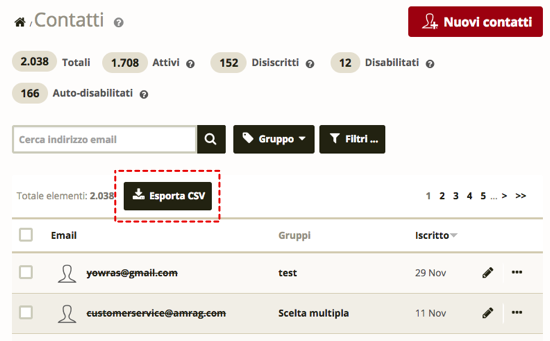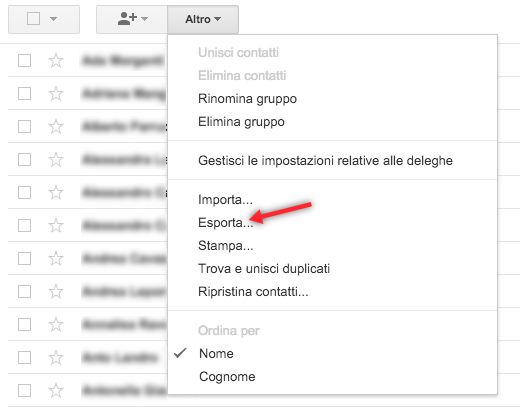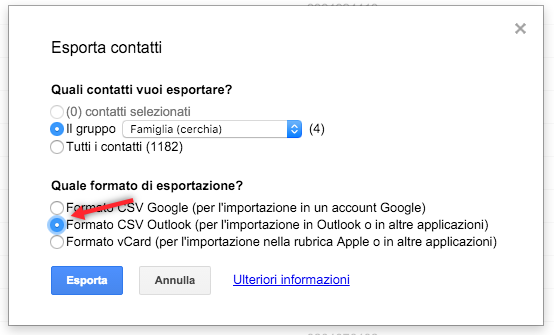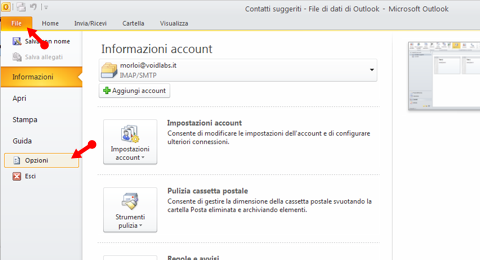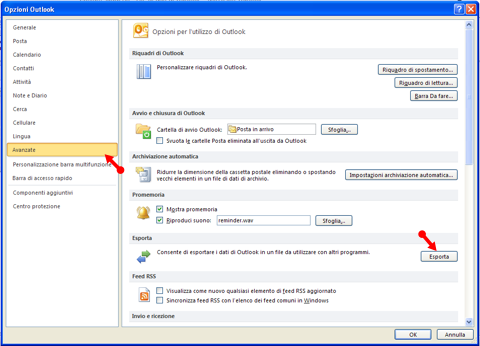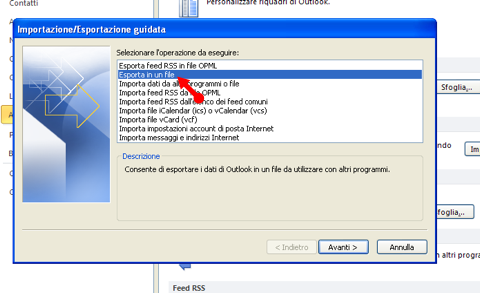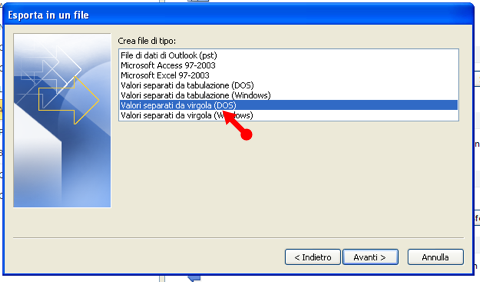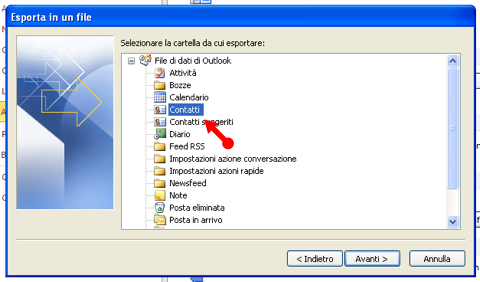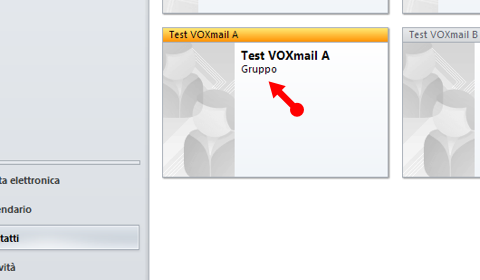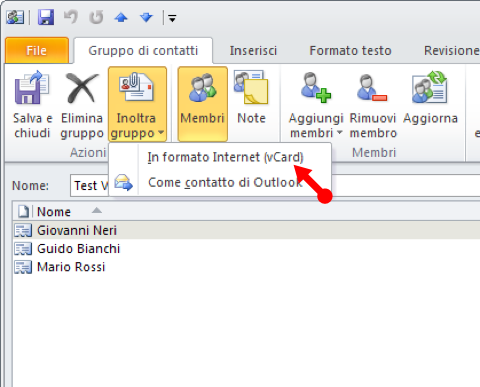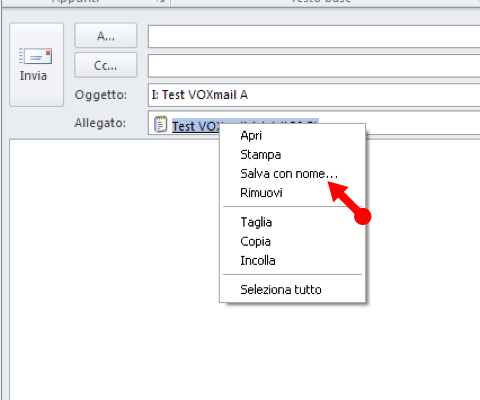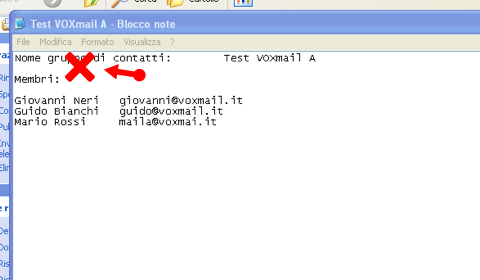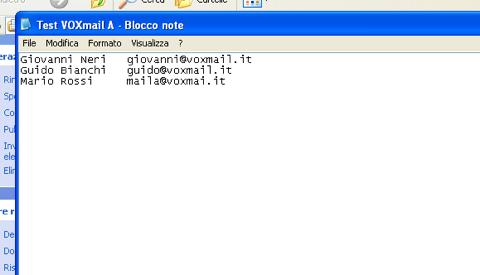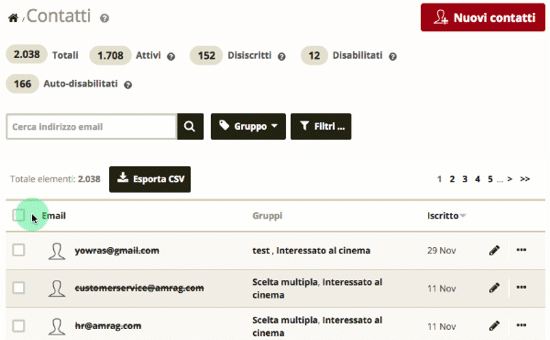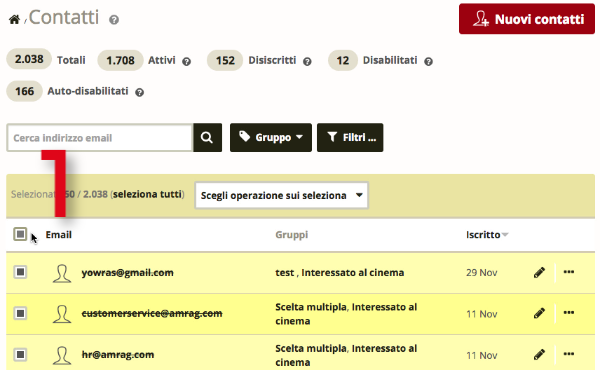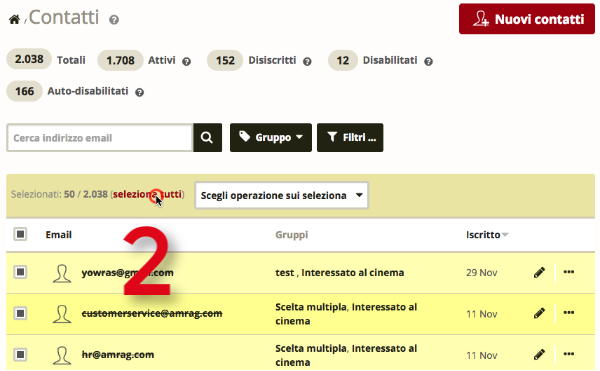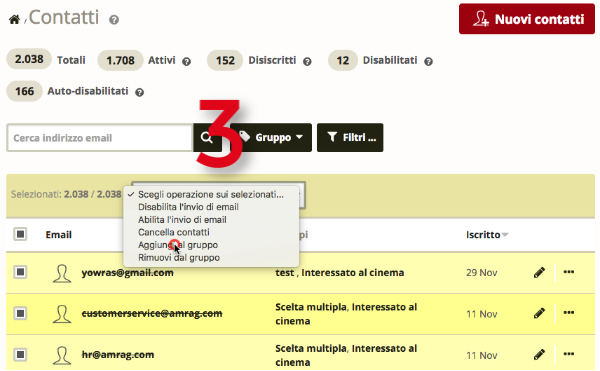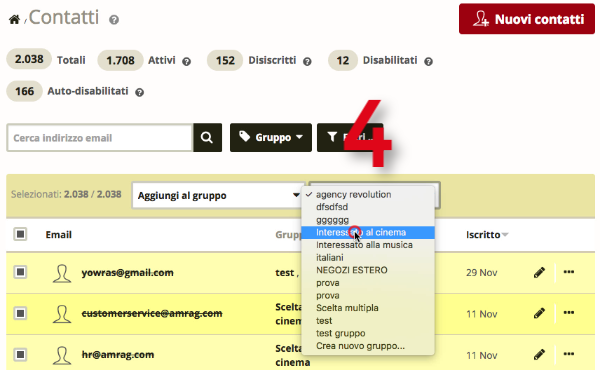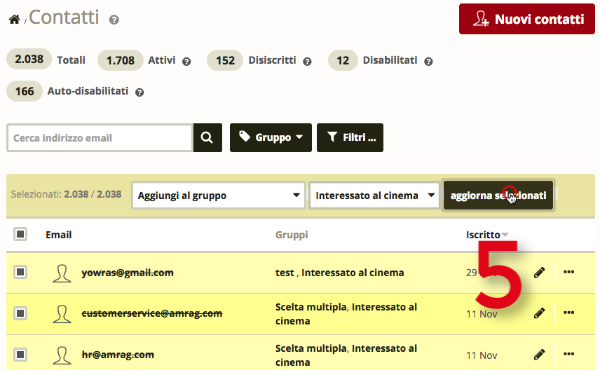Il formato CSV (acronimo per Comma Separated Values , in italiano “ valori separati da virgola ”) consiste in un file testuale (quindi consultabile da qualunque programma di visualizzazione e editing testi semplice) nel quale in ogni riga è presente un elemento della lista, i quali campi sono separati dal carattere “,” (virgola).
Nel nostro caso specifico ogni riga corrisponde a un utente, e ogni campo dell'utente è separato dal successivo da una virgola.
Ad esempio se per ogni nostro utente sono presenti i campi Indirizzo e-mail, nome, cognome un file CSV contenente il nostro elenco iscritti si presenterà in questo modo:
Indirizzo e-mail,nome,cognome
,Mario,Rossi
,Paolo,Bianchi
...
Da notare che la prima riga contiene l'intestazione dei campi usati (per capire ogni campo in che posizione si trova).
Questo formato è uno standard di gestione di liste di dati, e può essere letto da diversi programmi di gestione liste (fogli elettronici, database...).
Ad esempio il programma Microsoft Excel , oppure OpenOffice Calc , permettono di leggere correttamente questo formato e di presentare l'elenco strutturato di tutti i nostri utenti.
Il formato sCSV è una variante del formato CSV che utizza come separatore il simbolo “;” (punto e virgola) invece della virgola (sCSV sta per “ semi-Colon Separated Values ”, “ valori separati da punto e virgola ”).
Questo formato non è considerato uno standard internazionale, ma è comunque di interesse in quanto in passato alcuni programmi di gestione liste (in particolari dei software Microsoft come Excel ) utilizzavano questo formato invece dello standard CSV nelle versioni localizzate per alcuni paesi (ad esempio la versione Italiana di Microsoft Excel quando genera dei file CSV li crea in realtà in questa modalità).
Per finire il formato TSV è una ulteriore variante del formato CSV, che utilizza il campo TAB (tabulazione) come separatore (TSV sta per “ Tab Separated Values ”). Questo formato viene utilizzato comunemente in diverse piattaforme (ad esempio su Macintosh è un formato molto comune).